В Windows 10 разработчики добавили новое приложение – «Камера». С её помощью вы можете делать снимки или записывать видео. В статье будут описаны настройки и решение проблем, связанные с этим инструментом ОС.
Включаем камеру в Windows 10
Чтобы включить камеру в Виндовс 10, сначала нужно настроить её в «Параметрах».
- Зажмите Win+I и перейдите в «Конфиденциальность».
- В разделе «Камера» включите разрешение на её использование. Внизу можно настроить разрешение определённым программам.
- Теперь откройте «Пуск» — «Все приложения».
- Найдите «Камера».
Данная программа имеет стандартные функции и в ней есть всё необходимое для комфортной работы и использования.

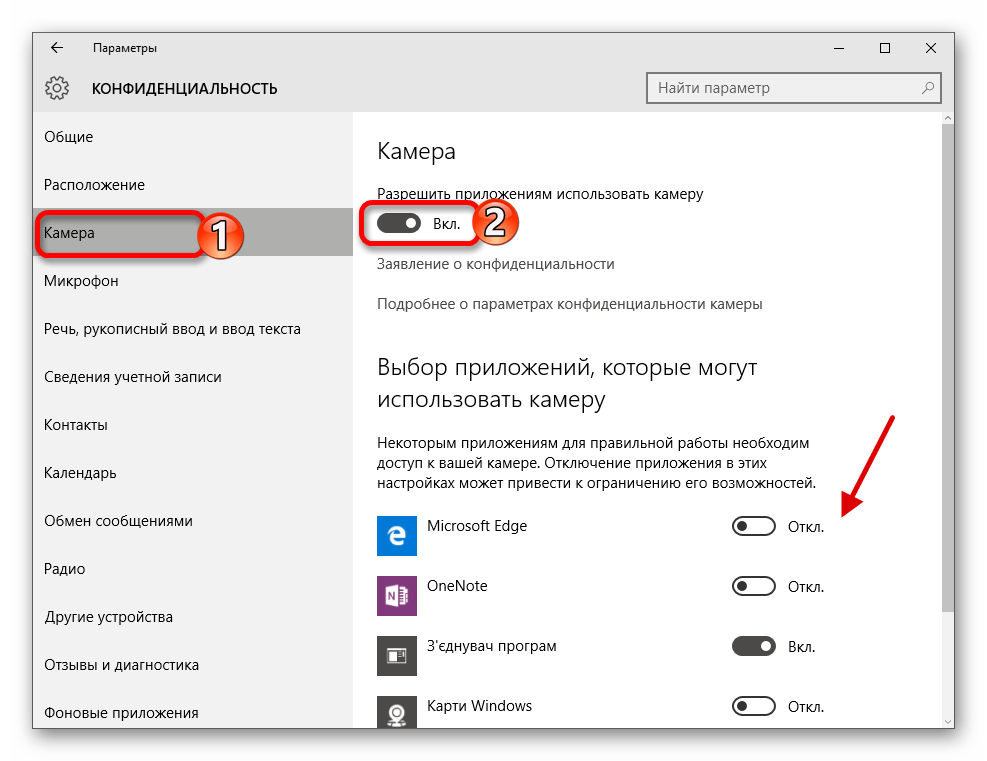
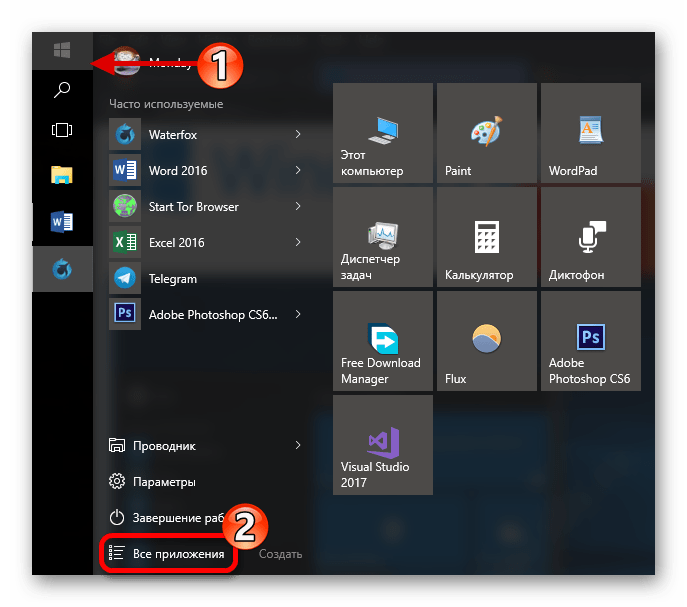
Решение некоторых проблем
Бывает так, что после обновлений камера отказывается работать. Это можно исправить переустановкой драйверов.
- Кликните правой кнопкой мыши на значок «Пуск» и выберите «Диспетчер устройств».
- Найдите и разверните раздел «Устройства обработки изображений».
- Вызовите контекстное меню (правый клик) на оборудовании и выберите пункт «Удалить».
- Теперь в верхней панели кликните «Действие» — «Обновить конфигурацию оборудования».

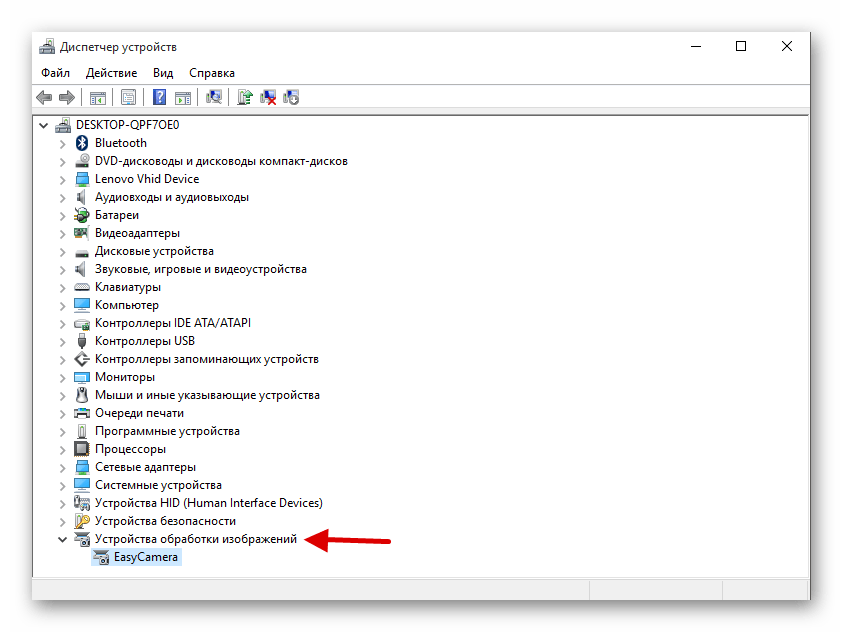
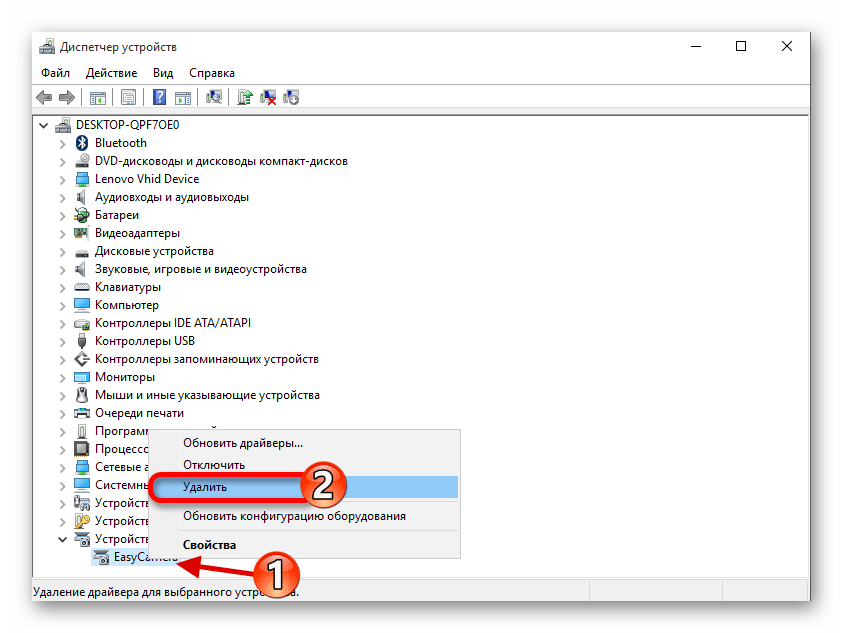

Подробнее:
Лучшие программы для установки драйверов
Как обновить драйвера на компьютере с помощью DriverPack Solution
Подробнее: Проверка компьютера на наличие вирусов без антивируса
Включение камеры в Виндовс 10 — довольно простая задача, с которой не должно возникнуть серьёзных сложностей.
 Наша группа в TelegramПолезные советы и помощь
Наша группа в TelegramПолезные советы и помощь
 lumpics.ru
lumpics.ru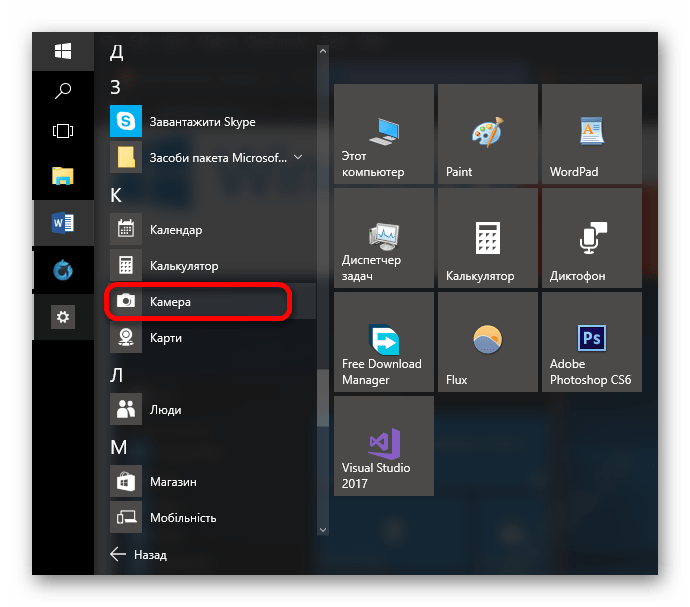



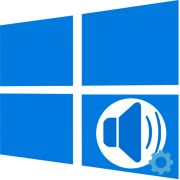
Здравствуйте. Совсем справилась, камеру нашла, видео пишет, но нет звука. Что делать?
Камера включается,драйвер обновленный,яркость регулируется, а «Контрастность» и «Цвет»-нет! Изображение -ужасное и черно-белое .Ч.Д. ? Samsung R-730.
Здравствуйте, Анатолий. Уточните, пожалуйста, через какую именно программу вы проверяли свою камеру? Возможно, она только где-то черно-белая, а в других программах работает корректно. Тогда стоит обратить внимание как раз на проблемную программу и ее настройки, попытавшись отыскать там настройки камеры.
Еще отмечу, что черно-белое изображение может быть в том случае, если вы используете стороннюю или официальную программу с настраиваемыми эффектами, где и были применены изменения. Все это нужно удалить или просто отключить. Дополнительно вы можете уточнить, где именно осуществляете настройку яркости и контраста. Если это конкретная программа, попробуем разобраться именно в ней.
Подобные физические неисправности тоже случаются, поэтому если вообще ничего не поможет, то стоит обратиться в сервисный центр, но сначала попробуйте выполнить все рекомендации, в крайнем случае — переустановите Windows и заново накатите драйвер веб-камеры, скачав его именно с официального сайта вашего ноутбука.
какими клавишами можно включить камеру
Здравствуйте, Аноним. Обратим ваше внимание на то, что по умолчанию включение камеры клавишами доступно только в ограниченном модельном ряде ноутбуков. Обычно это одна из клавиш ряда F1-F12 и возле нее есть соответствующий значок в виде камеры. Реже переключатель находится на боковой панели ноутбука. Вы можете сказать нам свою модель, чтобы мы проверили наличие, если вы самостоятельно не можете найти необходимую информацию. Если ноутбука у вас нет или же вы используете ПК, то клавиши управления камерой настраиваются отдельно через программы для общения, и то присутствует такая функция не везде.
Оптимальным вариантом отключения камеры остается все же управление при помощи кнопок мыши. То есть в программе для общения нужно нажимать по кнопке отключения веб-камеры. Этим методом пользуется большинство юзеров, поскольку он удобный и привычный.
Есть еще один вариант — отключение сцены в программе для стриминга, где камера выведена как отдельный источник. Однако, мне кажется, вас интересует не это (а если это, просто найдите в вашем OBS или другом софте информацию о том, какая горячая клавиша отвечает за отключение сцены).
Самого приложения «Камера» в списке приложений у меня нет..
Как добавить?
Опишите в статье
та же ерунда нет и все тут как быть хз даже кнопки нет такой как там показывают
В приложении «Камера» есть только настройка яркости, но и там бегунок двигать можно, но яркость не меняется. Где другие настройки?
В скайпе три верхних бегунка двигать можно, но на изображение они не влияют. Остальные бегунки неактивны. Камера — noname. На более старой модели камеры все бегунки управляются, но на изображении это не сказывается. Как быть?
Николай, здравствуйте. Только что проверил работу камеры на операционной системе Windows 10 сборка 20H2. Все функции можно менять (таймер, HDR и яркость). Подскажите, вы устанавливали какие-либо драйвера для камеры? Какая у вас камера или модель ноутбука? Какая операционная система используется? Возможно нужно просто выполнить обычное обновление системы.
Прочила все сделала но на камере когда включаешь фотографироваться стоит крестик
Не могу включить камеру. Одну, без скайпа.
Эдуард, здравствуйте. Внимательнее читайте статью, под которой вы оставили свой комментарий — в ней рассказывается именно о том, как включить камеру. Это можно сделать в «Параметрах» операционной системы, а если с данным методом наблюдаются проблемы, следует обратиться к «Диспетчеру устройств». Плюс ко всему, вы всегда можете запустить предустановленное в Windows 10 приложение «Камера» и воспользоваться им.
Так не объясняют задачу. Прочитал и ничего не понял. Нужен простой алгоритм — «Пуск», «Панель управления» и т.д. А тут полная хрень. Запутаешься на половине. Мне просто надо включить камеру а не давать допуск программам к камере.
У меня на HP нет устройства для обработки изображений. Как быть камерам не включается